WordPressウェブサイトをリセットするプラグイン
公開: 2019-05-30WordPressサイトの運営や維持に携わったことがある人は、おそらく、作業中のサイトをリセットしなければならない状況にあったでしょう。 始めたばかりの場合は、サイトをローカルのテストサイトからライブファンクションサイトに変換することが理由になる場合があります。 注目のコンテンツが大幅に変更されたためか、それを実行するために使用されたソフトウェアが境界線で使用できなくなったためかに関わらず、しばらくの間稼働していたサイトでさえ、このプロセスが切実に必要になる可能性があります。 残念ながら、セキュリティ違反や法的措置など、リセットの決定がすべての意図と目的のためにあなたの手から奪われた状況さえあります。
理由に関係なく、完全または部分的なリセットが必要であるという事実があります。 このプロセスはさまざまな点で困難であるため、サイトをできるだけ簡単にリセットするという技術的な行為を行うことは、心配を和らげるのに大いに役立ちます。 WP Resetプラグインを使用すると、サイトをリセットするために必要なすべてのアクションを可能な限り簡単な方法でカバーできるため、この問題の完璧なソリューションになります。
ここでは、プラグインの一般的な機能に加えて、いくつかの簡単な手順で実際にサイトを(完全におよび部分的に)リセットする方法の詳細なチュートリアルについても説明します。 面倒なことはせずに、始める前に知っておく必要のある基本事項について説明しましょう。
何が失われ、何が残るか
すでに述べたように、WPリセットは、サイトをリセットするプロセスを現実的に可能な限り合理化するプラグインです。 バックアップに熱心に取り組んでいない場合、データは永久に失われる可能性があり、失われる可能性があるため、これらのアクションを実行して何をしているかを正確に知ることがどれほど重要かを強調することはできません。 より正確に言えば、ほとんどすべての個人データが永久に失われます。 これには、すべての投稿、ページ、カスタム投稿タイプ、コメント、メディアエントリ、およびユーザーが含まれます。 これに加えて、すべてのデフォルトのWPデータベーステーブル、および同じ「wp_」プレフィックスを持つすべてのカスタムデータベーステーブルも削除されます。
あなたが見ることができるように、それはあなたのサイトを構成するものの巨大な塊です。 ただし、残る特定の側面があり、通常は、サイトのさまざまなフォルダーにアップロードしたコンテンツです。 メディアファイルは残ります(ただし、メディアの下には表示されません)。プラグインやテーマのアップロードなどの統合も同様です。 また、WordPress Webサイトの主要な特性(Webサイトのタイトル、WordPressアドレス、サイトアドレス、言語、サイトの可視性の設定)はすべて変更されません。
作成した元のコンテンツはすべて失われますが、そのコンテンツを新たに開始するための開始点として使用したツールは引き続き使用できます。
完全リセット
サイトをリセットする前に、リセットが完了した後のサイトの動作を決定する必要があります。 これらのリセット後のアクションによって、アクティブになるテーマが決まります。デフォルトのWordPressテーマ、またはリセット時にアクティブになるテーマです。 それに加えて、WPリセットプラグインがリセット時に自動的にアクティブ化されるかどうかを確認することができます。
すべてのプラグインはサイトに保存されたままなので(ただし、アクティブ化する必要があります)、この特定のプラグインをすぐにアクティブ化する場合でも、後で手動でアクティブ化する場合でも、大きな違いはありません。 ただし、すべてをゼロから構築しているときに、後で考える必要のないことが1つあります。 最後のアクションは、前述のアクションの続きであり、リセットの瞬間にすでにアクティブになっているすべてのプラグインの自動再アクティブ化を有効にするオプションを提供します。
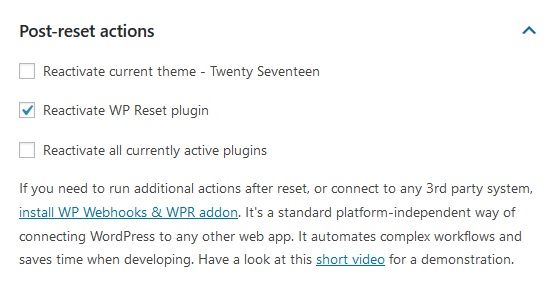
上記のすべてのアクションを決定したら、最終的にサイトをリセットします。 あなたが恐らく恐れていたプロセス全体は、実際には一言クリックするだけです。
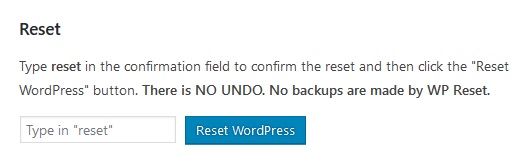
安全上の理由から、「リセット」という単語を物理的に入力してから、「WordPressのリセット」ボタンをクリックする必要があります。 これらのセキュリティ対策は実施されているため、意図せずにサイト全体を誤ってリセットすることはありません。
信じられないかもしれませんが、それだけです。 バックアップを行う場合は、この前にいくつかの事前作業を行う必要がありますが、本質的には、このプラグインを使用すると、非常に合理化されたプロセスが得られるため、意図されました。
部分リセット
プラグインのツールセクションでは、サイトの特定の側面にのみ影響を与え、他の側面には影響を与えない、いくつかの部分的なリセット機能にアクセスできます。 次のものを選び出すことができます。
- 一時的–すべての一時的データが削除されます(期限切れ、期限切れではない、孤立した一時的なタイムアウトエントリを含む)
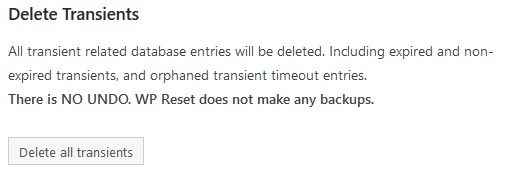
- データのアップロード–
C:\folder\htdocs\wp\wp-content\uploadsにアップロードされたすべてのファイルが削除されます
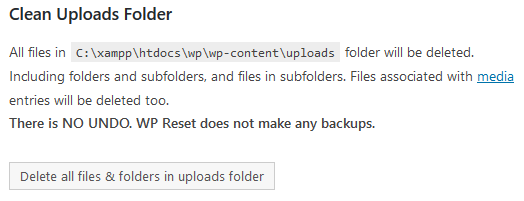
- テーマオプション–サイトにあるすべての(アクティブおよび非アクティブ)テーマのオプションを削除します
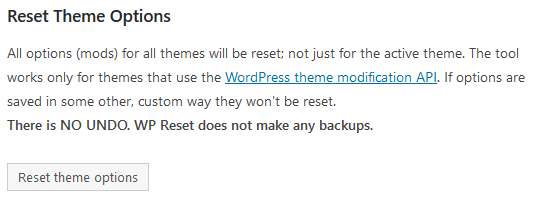
- テーマの削除–すべてのテーマを削除し、デフォルトのWPテーマのみを引き続き使用できます
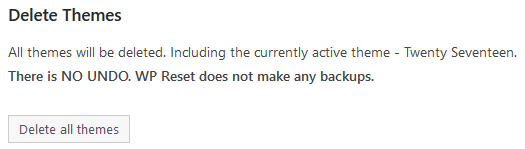
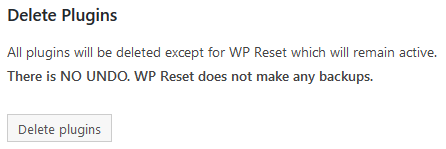
- プラグイン–WPリセットを除く他のすべてのプラグインを削除します
- カスタムテーブル– wp_プレフィックスが付いているすべてのテーブルは削除されますが、すべてのコアテーブルと前述のプレフィックスが付いていないテーブルは残ります(影響を受けるテーブルの例を以下に示します)
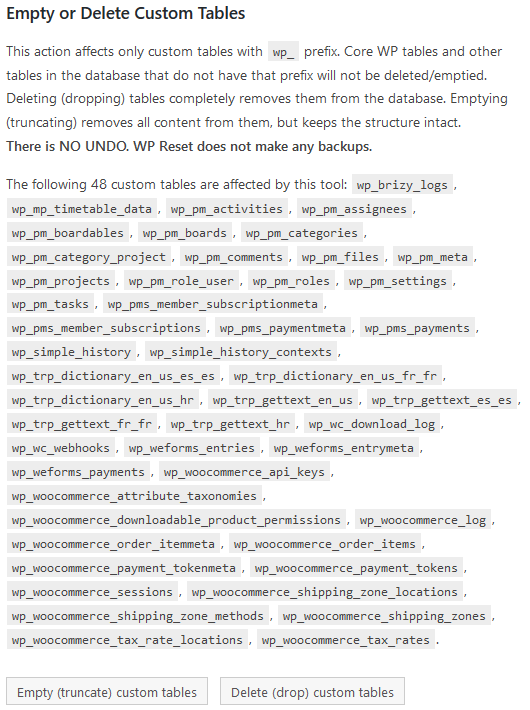
- .htaccessファイル–
C:/folder/htdocs/wp/.htaccessgets deletedました
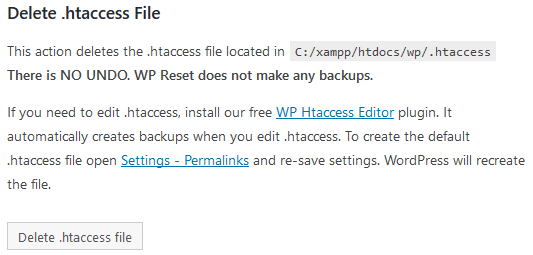
テーマに沿って、すべてが再び非常に使いやすいです。 いずれの場合も、ボタンをクリックして選択したデータを削除する必要があります。その後、ポップアップを使用して、アクションを確認するように求められます(以下の例)。 繰り返しになりますが、サイトを完全にリセットした場合と同様に、削除は永続的で元に戻せません。

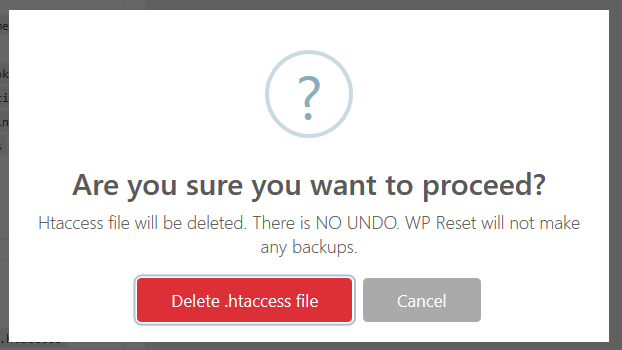
スナップショット
プラグインのタブをもう一度下に移動すると、DBスナップショットが表示されます。 プラグイン内でデータベースをバックアップするオプションはありませんが、スナップショット機能にアクセスできます。 この関数は、標準およびカスタムのWPデータベーステーブルのスナップショットを作成するための便利な方法を表しています。 すでに指摘したように、データは保存されませんが、テーブルはあります。 この機能を最大限に活用する最善の方法は、サイトを完全にまたは部分的にリセットすることによって行われた変更の結果をテストすることです。 プレビューまたはデモとして機能し、各変更が全体としてどのようなものになるかを把握します。 すべてを検査した後、元のテーブルに復元できます。 後で、これらの変更をフォローアップして、さらにテストを行うことができます。
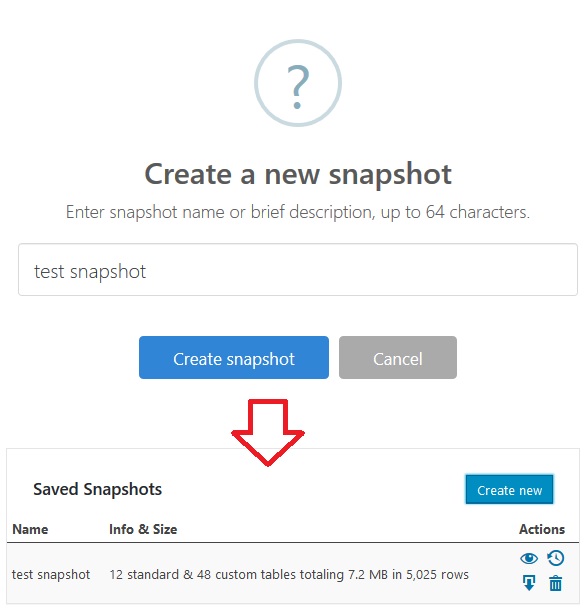
相互に依存したり影響を及ぼしたりしない複数のスナップショットを作成することもできるため、サイトの特定のポイントでのアクションの結果をさらに簡単に特定できます。 ここで重要なのは、プラグインが提供する他のすべての機能とは異なり、これはテストに最適ですが、他のすべての機能では、すべてのアクションが最終的なものであり、正確である必要があります。
いつリセットするかを知る
イントロダクションでは、サイトをリセットする必要がある場合についてはすでに少し触れましたが、これは非常に重要なアクションであるため、これらについてもう少し詳しく説明することは実際には害にはなりません。 人々がリセットすることを決定する最も一般的な理由のいくつかについて詳しく説明します。 万が一、自分自身と自分のサイト、または自分が維持しているサイトが注目されていることに気付いた場合は、次のいずれかで、完全または部分的なリセットを検討できます。
テストサイト
誰もがどこかで始めなければなりません、そしてあなたが最初に始めたとき、それは最初に働きそして地元の場所であなたの工芸品を完成させるのが一般的です。 これにより、サイトが稼働している場合のような永続的な悪影響が発生することはありません。 ただし、スキルを磨いたら、サイトを一般に公開することを考えるかもしれません。 新しいサイトを開始することもできますが、テストサイトには必要なツールがすべて揃っていて、それに慣れているので、持っているものをそのまま使用して、テストサイトを本格的なサイトに変換できます。 WP Resetを使用すると、追加したすべてのデータ(プラグイン、テーマ、メディアなど)が残るため、今回はパブリックプラットフォーム上で、切り替えを行い、スキルをさらに向上させるための非常に優れた基盤が得られます。
ソフトウェアの過負荷
スペクトルの反対側では、長時間実行されているサイトは、時間の経過とともに追加され、適切に管理されていないソフトウェアがバックエンドに多すぎるという問題に遭遇する可能性があります。 このような状況は、特にあなたが扱っているコンテンツの大規模で多様なプールがある場合、あなたが思っているよりも頻繁に発生する可能性があります。 遅かれ早かれ、バックエンドの問題がフロントエンドユーザーに影響を及ぼし始めます。そのため、リセットなどのより根本的な解決策を考え始める必要があります。 それが圧倒的であることが判明した場合、あなたが考えることができるのは、部分的なリセットのオプションです。 これを実現することは短期的な問題かもしれませんが、長期的には、すべてのことをより適切に整理して、すべての人の生活を楽にすることができるようになります。
新しい方向に進むか、シャットダウンする
一部のサイトには有効期限があります。 たとえば、新製品のマーケティングキャンペーンに関係する可能性があります。製品が発売され、広告の最初の波が止まると、サイトは不要になります。 このような場合、特に十分な宣伝が得られている場合は、サイトを実行し続けることをお勧めします。 サイトをリセットすると、公開されたコンテンツだけが削除され、サイトの特徴(最も重要なのはサイトタイトル、WordPressアドレス、サイトアドレス)がそのまま残ります。つまり、すべての訪問者は慣れ親しんだリンクを使用できますが、古いものに惑わされることなく、新しいコンテンツにアクセスできるようになります。
公開するコンテンツを変更する以外のより永続的な解決策は、サイトを完全にシャットダウンすることです。 これ以上のアクションをフォローアップする必要はないと思うかもしれませんが、サイトを放棄した場合でも、コンテンツは引き続きオンラインで利用できることを忘れないでください。 プラグを抜く前に、将来誤用されないように、すべての自費出版コンテンツを削除することが重要です。
これが発生する保証はありませんが、後悔するよりも常に安全である方がよいでしょう。 事前にリセットを行うと、過去のコンテンツが誰かによってローカルに保存されていない限り、アクセスできなくなります。 インターネットから何かを完全に削除することは不可能ですが、いくつかの小さなアクションで、最初にリセットすることで、自分自身と知的財産の両方を保護していることを覚えておいてください。
セキュリティ侵害
サイトのセキュリティが侵害されたという不幸な状況に遭遇する可能性があります。 もちろん、最初に頭に浮かぶのは、セキュリティ設定を変更、更新、およびアップグレードすることです。これは、コンテンツを保護したいという明白なことを超えたものです。 サイトのリセットは、そのプロセスの最初のステップにすぎません。 定期的なバックアップを保持している場合、これは問題にはなりません。
最も深刻なケースでは、万が一の場合に備えて、コンテンツの完全なリセットと、サイトの他のすべての特定の部分の両方を検討することもできます。 あらゆる種類のセキュリティ違反に対処することは非常に負担になる可能性がありますが、あなたがしなければならない最も重要なことは、それが二度と起こらないようにすることです。 完全なスイープを実行して最初からやり直すことは、それを正確に行うための最も確実な方法です。
概要
WPリセットは基本的に単純なプラグインですが、すべてのサイトでアクティブにする必要があるプラグインでもあります。 日常の練習には使用しませんが、最も重要なときに必要になる場合に使用します。 これを完全に使用してサイトのスレートを完全に消去し、まばらに使用して特定のデータをターゲットにすることができるため、柔軟性が高くなります。
率直さであなたを騙してはいけません。 存在するすべての機能は論理的に配置され、個別におよび全体として機能します。 使い方が簡単な理由は、さまざまな側面がすべてうまく連携しているためです。 サイトを維持する上でこのようなデリケートな部分を扱うときは、自分が何をしているのか気にしないことが重要です。十分に開発された、ユーザーフレンドリーなインターフェースを持つことは大いに役立ちます。
実行しているサイトの種類に関係なく、事前に説明できない予期しない状況に備えて、WPリセットなどのプラグインを常に用意しておく必要があります。
